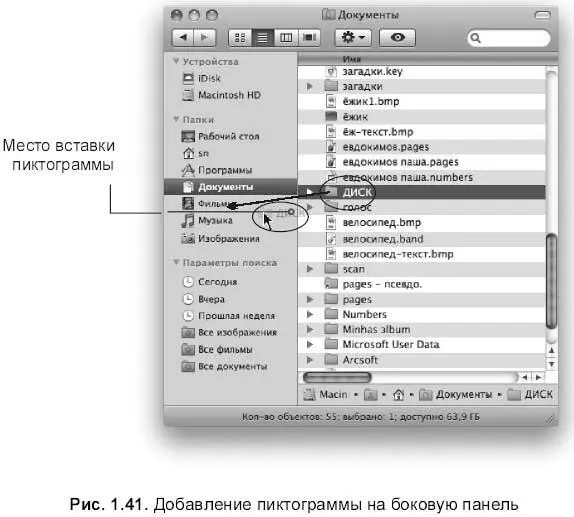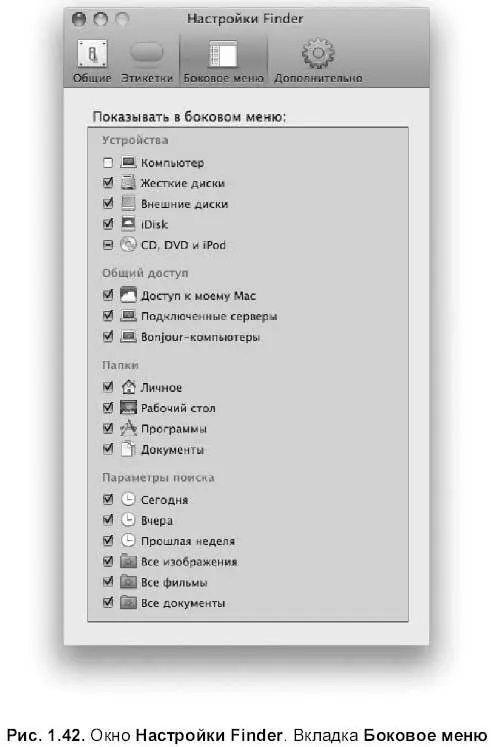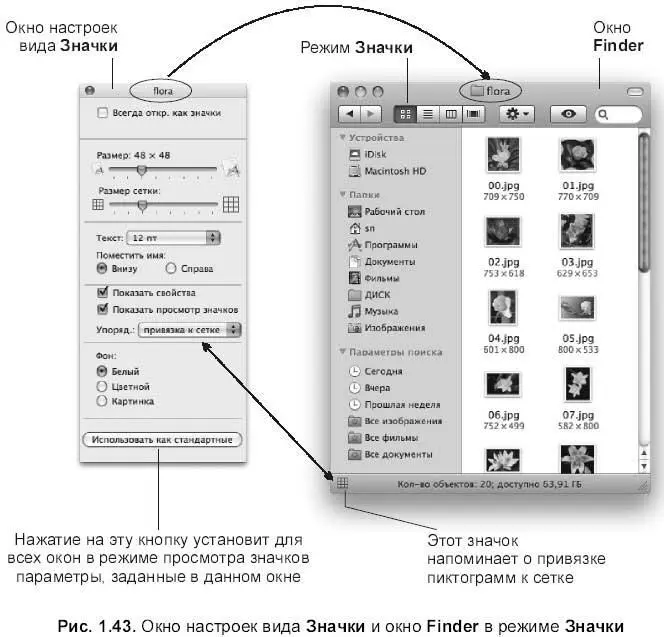Софья Скрылина - Самоучитель работы на Macintosh
- Название:Самоучитель работы на Macintosh
- Автор:
- Жанр:
- Издательство:БХВ-Петербург
- Год:2009
- Город:СПб
- ISBN:978-5-9775-0344-0
- Рейтинг:
- Избранное:Добавить в избранное
-
Отзывы:
-
Ваша оценка:
Софья Скрылина - Самоучитель работы на Macintosh краткое содержание
В книге рассмотрены основные приемы работы на компьютере Macintosh. Показаны особенности работы в операционной системе Mac OS X: пользовательский интерфейс, установка/удаление программ, прожиг CD/DVD, печать документов, подключение к сети Интернет и др. Описаны основные приложения, входящие в состав ОС: почтовый клиент Mail; web-браузер Safari; календарь-ежедневник iCal; приложение, управляющее виджетами, Dashboard; программа Photo Booth для работы со встроенной цифровой камерой; музыкальный редактор GarageBand; приложение Time Machine для резервного копирования и др. Рассмотрена работа с приложениями интегрированной среды iWork: текстовым редактором Pages, электронными таблицами Numbers, программой для создания презентаций Keynote. Показаны особенности клавиатуры Macintosh и проведены аналогии с клавиатурой компьютера IBM PC. Компакт-диск содержит задания для самостоятельной работы с Mac OS X и приложениями iWork, материалы для выполнения заданий, примеры презентаций.
Для начинающих пользователей.
Самоучитель работы на Macintosh - читать онлайн бесплатно ознакомительный отрывок
Интервал:
Закладка:
Поэтому, удаляя ярлык из состава панели, мы не удаляем сам объект, а, добавляя псевдоним, мы не создаем нового объекта. Панель удобно использовать для работы с объектами Finder(файлами, папками, псевдонимами) при их копировании и перемещении, в процессе работы с приложениями при сохранении или открытии файла (подробнее ем. разд. 1.6.1).
Рассмотрим способы настройки боковой панели.
Добавление пиктограммы
Псевдоним часто используемой папки (файла) удобно перенести на боковую панель, перетащив с нажатой кнопкой мыши ее пиктограмму. Так, на рис. 1.41 показан перенос пиктограммы папки ДИСК, хранящейся в папке Документы(Documents). Причем для открытия объекта из боковой панели достаточно произвести по значку одинарный щелчок мыши.
Удаление пиктограммы
Для удаления значка из состава панели следует перетащить ее за пределы панели на рабочий стол, рядом с указателем появится облачко, сигнализирующее об удалении пиктограммы. После появления облачка необходимо отпустить кнопку мыши.
Определение состава боковой панели
Для определения пиктограмм, которые должны отображаться в боковой панели при открытии окон Finder,используется диалоговое окно Настройки Finder(Finder Preferences). Для вызова окна следует выполнить команду Finder → Настройки(Preferences) или комбинацию клавиш +<,> (запятая). Содержимое боковой панели определяется на вкладке Боковое меню(Sidebar) (рис. 1.42).
Разделы боковой панели
Значки на боковой панели разделены на следующие группы.
□ Группа Устройства(Devices). Содержит значки:
• жесткого диска Macintosh HD,на вашем Маке он может иметь другое название, т. к. значок диска переименовывается как любая папка (подробнее см. разд. 1.6.1);
• значок iDiskобеспечивает доступ к своему хранилищу на сервере фирмы Apple,если вы являетесь членом сообщества .Маc(.Маc Learning Center), для получения доступа необходима регистрация на сайте http://www.apple.com/dotmac , которая является платной;
• накопителей съемных дисков, о чем сигнализирует значок, расположенный рядом с именем диска:
Так, на рис. 1.11 съемными являются диски с именами FLASHи MythsBook.Напоминаем, что щелчок по этому значку производит размонтирование диска
□ Группа Общий доступ(Shared) обеспечивает доступ к жестким дискам компьютеров, подключенных к локальной сети. Аналог Сетевого окружения в операционной системе Windows.
□ Группа Папки(Places) отображает папки и файлы, располагающиеся на вашем компьютере.
□ Группа Параметры поиска(Search for) содержит смарт-папки, Smart Folder(Интеллектуальная или умная папка):
Содержимое умной папки определяется результатами поиска, которые задаются при ее создании. Поэтому получается, что она постоянно отслеживает создаваемые объекты и, если они удовлетворяют условиям поиска, то автоматически попадают в папку. Причем физическое местоположение объектов не меняется (подробнее см. разд. 1.8.1).
1.4.3. Отображение содержимого окна Finder
Mac OS X предлагает четыре вида отображения содержимого окна Finder: Значки(Icons View), Список(List View), Колонки(Column View), Cover Flow(Слайд-шоу).
Режим Значки
Содержимое отображается маленькими картинками или пиктограммами. Чтобы содержимое окна Finderотобразить значками, следует выполнить команду Вид(View) → Значки(Icons View), воспользоваться горячими клавишами + или нажать на кнопку:
Она расположена на панели инструментов (рис. 1.43).
Привязка пиктограмм к невидимой сетке осуществляется несколькими способами:
□ Выравнивание отдельных пиктограмм.Начните перетаскивать одну или несколько пиктограмм, затем нажмите клавишу . Как только кнопка мыши будет отпущена, пиктограммы займут позиции в узлах невидимой сетки;
□ Выравнивание всех пиктограмм:
• выполните команду Вид(View) → Расставить(Clean Up), если ни одна пиктограмма не выделена, и команду Вид(View) → Расставить выбранное(Clean Up Selection), если выделено несколько иконок. Но это положение временное. Пиктограммы будут аккуратно расставлены по сетке только до следующего вмешательства Если подвигать пиктограммы или добавить новые, стройный ряд нарушится;
• для постоянной привязки к сетке следует открыть окно настроек вида с помощью команды Вид(View) → Показать параметры вида(Show View Options). В списке Упоряд.(Arrange by) выберите пункт Привязка к сетке(Snap to Grid). Обратите внимание, в левом углу строки статуса появится значок сетки, напоминающий о привязке (см. рис. 1.43).
Замечание
Ни одна из перечисленных команд: Вид(View) → Расставить(Clean Up) и Привязка к сетке(Snap to Grid) не обеспечивает компактную группировку пиктограмм. Если пиктограмму удалить, то на ее месте будет образована «дырка», которую не заполнят расположенные рядом иконки.
Для компактной группировки действуйте одним из способов:
□ Одномоментная сортировка пиктограмм.Выполнение команды Вид(View) → Упорядочить по(Arrange by) → Имени(Name) обеспечит одновременно привязку к невидимой сетке и сортировку по имени. Этот метод обеспечит расположение пиктограмм как можно ближе друг к другу, но только единожды. Если после выполнения команды удалить одну из пиктограмм, то автоматического замещения не произойдет. Оставшиеся команды меню Вид(View) → Упорядочить по(Arrange by), такие как по Дате изменения(by Date Modified), по Размеру(by Size) и т. д., действуют аналогично, только сортировка происходит по другим критериям;
Интервал:
Закладка: